Pokud jste správce serveru a jste součástí organizace, budete požádáni o konfiguraci pracovních složek. Poskytují super pohodlné řešení pro ukládání pracovních souborů, které jsou přístupné všem požadovaným zaměstnancům. V tomto příspěvku vysvětlíme, jak na tonainstalovat a nasadit pracovní složkynaWindows Server.
Co jsou pracovní složky v systému Windows Server?
Pracovní složky jsou pohodlnou funkcí v systému Windows, která umožňuje přístup k pracovním souborům z osobního počítače nebo jiných zařízení. Tato funkce je zvláště výhodná pro vzdálené pracovníky nebo ty, kteří často cestují, protože umožňuje bezproblémový přístup k důležitým dokumentům, aniž by museli být ve firemní síti.
Při používání pracovních složek můžete ukládat kopie svých pracovních souborů na svá osobní zařízení, jako jsou notebooky, tablety nebo smartphony. Tyto soubory se automaticky synchronizují s datovým centrem vaší společnosti, což zajistí, že budete mít vždy k dispozici nejnovější verzi, bez ohledu na to, kde se nacházíte. Tato funkce také pomáhá udržovat zabezpečení dat a dodržování předpisů, protože proces synchronizace je řízen podle zásad vaší organizace.
Celkově Work Folders poskytuje uživatelsky přívětivé řešení pro správu pracovních souborů, což usnadňuje práci odkudkoli a zároveň udržuje vaše data v bezpečí a aktuálním stavu.
Nainstalujte a nasaďte pracovní složky v systému Windows Server
Chcete-li nainstalovat, nakonfigurovat a nasadit pracovní složky, musíte postupovat podle kroků uvedených níže.
- Nainstalujte roli pracovních složek
- Spusťte službu Windows Sync Share Service
- Vytvořte pracovní složku
- Nakonfigurujte pracovní složku
Pojďme si je podrobně probrat.
1] Instalace role pracovních složek
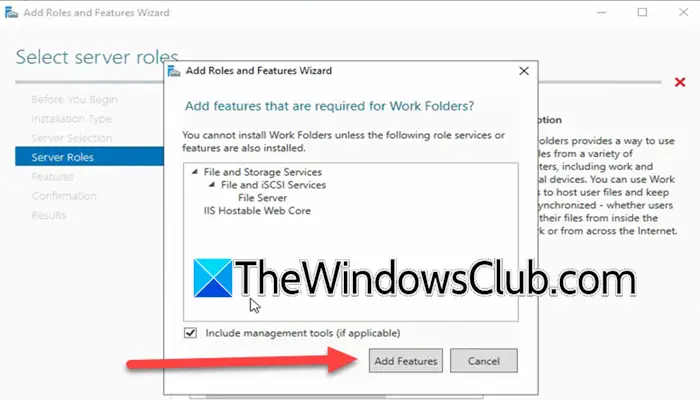
Jak již bylo zmíněno dříve, Pracovní složky je role Windows Server, kterou musíte nainstalovat spolu s jejími souvisejícími funkcemi. Jakmile to uděláte, budeme jej moci nakonfigurovat. Chcete-li tak učinit, postupujte podle níže uvedených kroků.
- OTEVŘENOSprávce serveru.
- Přejít naSpravovat > Přidat role a funkce.
- Nyní klikněte na Další.
- VybratInstalace na základě rolí a funkcía pokračujte kliknutím na Další.
- Poté musíte vybrat místní server a kliknutím na tlačítko Další se dostanete naRole serverutab.
- Nyní můžete rozšířitSouborové a úložné služby,pakSouborové a iSCSI služby akontrolaPracovní složky.
- Poté kliknětePřidat funkcejakmile dostanete výzvu.
- Nyní klikněte naDalší > Instalovat.
Počkejte několik sekund, než se funkce instaluje na váš server. Po dokončení můžete okno zavřít.
Související:
2] Spusťte službu Windows Sync Share Service
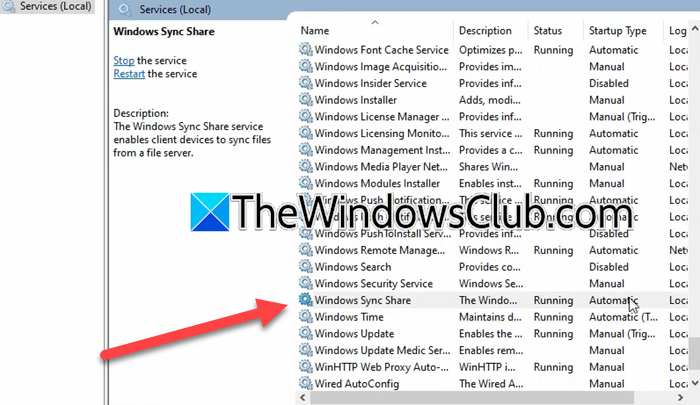
Nyní, když jsme do našeho systému nainstalovali pracovní složky, budeme pokračovat a povolíme službu Windows Sync Share. Chcete-li tak učinit, postupujte podle níže uvedených kroků.
- Ve Windows Server Manager klepněte naNástroje > Služby.
- Nyní hledejteWindows Sync Shareservis.
- Pokud není spuštěn, klikněte na něj pravým tlačítkem a klikněte na Start.
Musíte zkontrolovat, zda je služba Windows Sync Share nastavena na Automaticky, pokud ne, klikněte na ni pravým tlačítkem, vyberte Vlastnosti, změňte Startup naAutomatický,a klikněte na OK.
3] Vytvořte složku Word
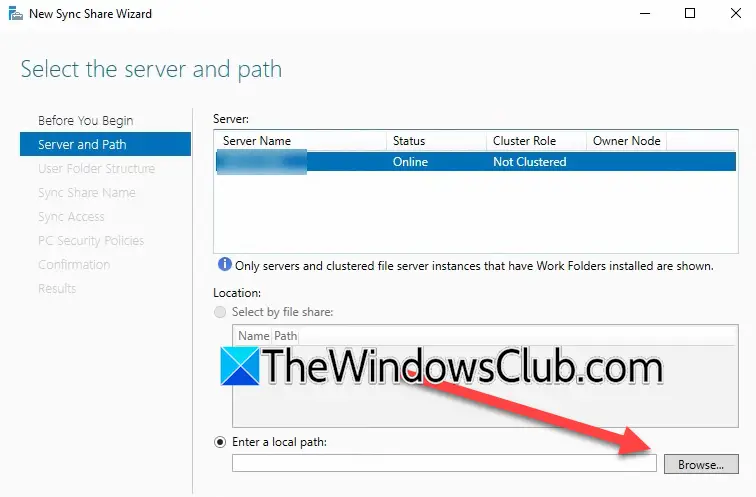
Po instalaci funkce Work Folders a povolení Windows Sync Share musíme pokračovat a vytvořit pracovní složku. Chcete-li tak učinit, postupujte podle níže uvedených kroků.
- Ve Správci serveru přejděte naSouborové a úložné služby > Pracovní složky.
- Klikněte na hypertextový odkaz, který říkáChcete-li vytvořit sdílenou složku pro synchronizaci pro pracovní složku, spusťte nového Průvodce sdílením synchronizace.
- Nyní klikněte na Další.
- Klikněte na Procházet a vyberte místní složku, kterou chcete sdílet.
- Nyní klikněte na Další, vyberte požadovanou strukturu (v závislosti na šabloně vaší organizace) a klikněte na Další.
- Přidejte název a popis; klikněte na Další.
- Nyní klikněte naPřidat,vstoupit"Uživatelé domény"vZadejte název objektu, který chcete vybrat,a klikněte na Zkontrolovat jména; klikněte na OK.
- Jakmile vyberete uživatele, klikněte na Další.
- Vyberte možnost podle svého požadavku.
- Když jste naPotvrzenívezměte na vědomíNázev serveruprotože to bude adresa URL, kterou budeme muset přidat později, a klikněte na Vytvořit.
Uvidíte, že byla vytvořena nová pracovní složka.
4] Konfigurace pracovní složky
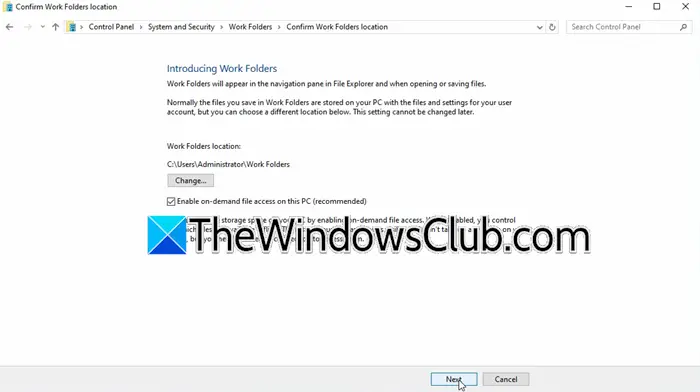
Toto je náš poslední krok, protože budeme konfigurovat pracovní složku, kterou jsme vytvořili dříve. Chcete-li to provést, proveďte kroky uvedené níže.
- Musíte se přihlásit ke klientskému počítači, který je součástí vaší sítě Active Directory, a přihlásit se jako správce domény.
- Vzhledem k tomu, že v tomto tutoriálu používáme nezabezpečenou synchronizaci souborů, musíme provést nějaké změny v registru, proto otevřeteBěh,typ'regedit',a klepněte na tlačítko OK.
- Přejít na
Computer\HKEY_LOCAL_MACHINE\SOFTWARE\Microsoft\Windows\CurrentVersion. - Klikněte pravým tlačítkem na CurrentVersion a vyberteNový > Klíč.
- Pojmenujte toPracovní složka,nyní klikněte pravým tlačítkem myši na nově vytvořenou složku a vyberteNový > DWORD (32bitová hodnota);pojmenuj toAllowUnsecureConnections.
- Dvakrát klikněte naAllowUnsecureConnectionsa nastavte jeho hodnotu na 1.
- HledatPracovní složkya klikněte naNastavte pracovní složky.
- Musíte zadat adresu URL, která bude https://URL_you_copied, a poté kliknout na Další.
- Vyberte umístění pracovní složky nebo ji ponechte jako výchozí a klikněte na Další.
- Klikněte naSynchronizujte pracovní složkya poté klikněte na Zavřít.
Nyní máte přístup k pracovní složce z Průzkumníka souborů.
Číst:
Jak používat Active Directory v systému Windows Server?
Chcete-li používat službu Active Directory, musíte nejprve nainstalovat roli služby Active Directory a příslušné funkce ze Správce serveru. Poté jej musíte nakonfigurovat a přidat uživatele. Doporučujeme, abyste si prostudovali našeho průvodce, jak na tovědět víc.
Číst:

![Nainstalujte ovladač, který zobrazí hardware při instalaci Windows 11 [oprava]](https://elsefix.com/tech/tejana/wp-content/uploads/2025/03/Install-driver-to-show-hardware.png)

![Clipchamp přilepená na přípravě obrazovky [oprava]](https://elsefix.com/tech/tejana/wp-content/uploads/2025/02/Clipchamp-stuck-on-Preparing-screen.png)
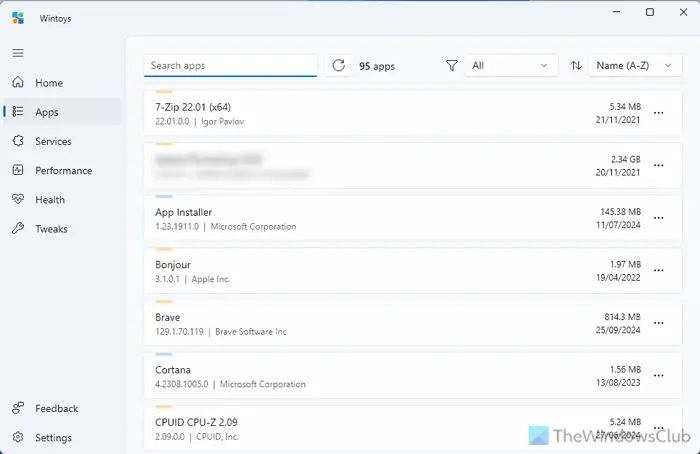



![XboxPCAPPFT.EXE Špatná chyba obrázku 0xc0e90002 [Oprava]](https://elsefix.com/tech/tejana/wp-content/uploads/2025/02/xboxpcappft-error.jpeg)

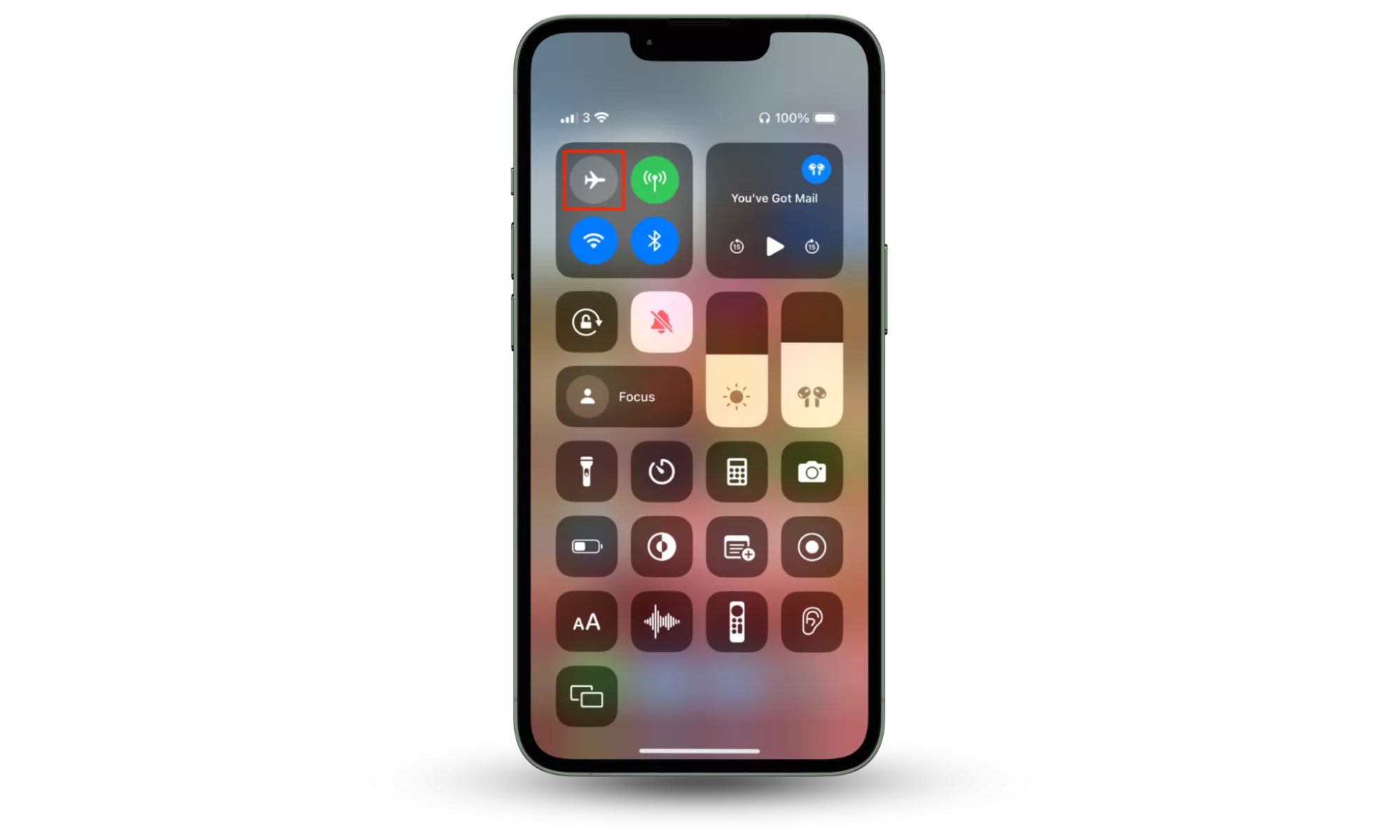




![[Oprava systému Windows 10] Chybová zpráva „Vaše organizace použila k zablokování této aplikace ovládací prvek aplikace Windows Defender“](https://media.askvg.com/articles/images6/Your_Organization_Used_Windows_Defender_Application_Control_To_Block_This_App.png)